Windows 10 улучшила внешний вид панели задач для лучшего. Он имеет немного прозрачности и с добавлением эффекта размытия, чтобы сделать вещи немного более гладкими. На самом деле цвет панели задач изменяется в соответствии с цветом акцента, если он настроен. Если вы хотите, вы можете либо увеличить прозрачность панели задач, или сделать панель задач Windows 10 полностью прозрачной. Как вы догадываетесь, настройки прозрачности панели задач предоставляет вам большую гибкость, что касается визуального настройки.
Итак, без лишних привязанностей, позвольте мне показать вам, как можно сделать прозрачную панель задач https://www.anti-malware.ru/ost1/2021-06-18/36166 в Windows 10.
Прозрачная панель задач в Windows 10
Поскольку в Windows нет встроенного инструмента или возможностей для увеличения прозрачности панели задач, мы будем использовать a свободный и открытый код приложение под названием TranslucentTB. Я недавно обсуждал TranslucentTB, поскольку он быстро стал одним из моих любимых в настройке панели задач Windows 10. Вы можете загрузить и установить приложение TranslucentTB (версия win32) с Github или из магазина Microsoft (версия UWP). Как правило, я отдаю предпочтение версии магазина Microsoft, поскольку это делает установки, удаления и обновления программ легкими и безболезненными.
1. Сначала откройте Microsoft Store в Windows 10, найдите Полупрозрачный ТВ и нажмите на «Установить Это действие установит приложение. Кроме того, вы можете загрузить обычное приложение win32 отсюда. Магазин и программы win32 одинаковые как по внешнему виду, так и по функциональности.
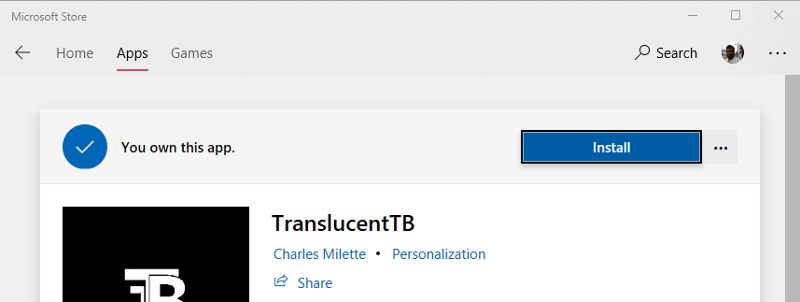
2. После установки запустите программу TranslucentTB в меню «Пуск».
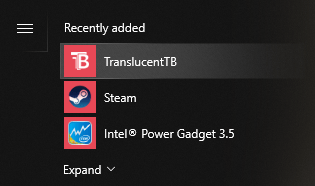
3. Теперь щелкните правой кнопкой мыши на значке TranslucentTB, что появляется на панели задач, перейдите в «Регулярные«и выберите»Ясно«вариант.

4. Это сделает панель задач полностью прозрачной. то есть 100% прозрачная панель задач. Это так просто сделать панель задач прозрачной в Windows 10.

(Необязательно) Прозрачные режимы панели задач
Стоит отметить, что приложение TranslucentTBдозволяє устанавливать различные режимы для различных ситуаций, например, когда вы максимізуєте окно, когда вы открываете меню «Пуск», когда вы открываете «Cortana» и т. д. Чтобы сделать вид последовательным, рекомендую отключить все эти настройки, чтобы не важно, где вы находитесь или что вы делаете, панель задач остается прозрачной.
Для этого щелкните правой кнопкой мыши приложение TranslucentTB,перейдите к «Максимальное окно» и снимите флажок «Включено». Посмотрите другие параметры, например, меню «Пуск» открытое, «Кортана» / «Поиск» открыто, «Временная шкала», и сделайте то же самое.

Вот как это должно нравиться после отключения других настроек в программе TranslucentTB.

Это обеспечивает последовательный прозрачный вид панели задач в Windows 10.
Это все, что нужно сделать. Надеемся, что программа вам понравится сделать прозрачную панель задач Windows 10. Прокомментируйте ниже, поділівшись своими мыслями и опытом по использованию программы, чтобы сделать панель задач прозрачной в Windows 10.